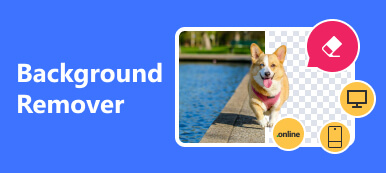A kép hátterének eltávolítása nem csak szükséges készség, hanem hasznos is. Például, miután megszabadult az eredeti háttértől, beillesztheti a portréját egy új képbe. Néha a háttérben privát tartalmak is szerepelnek, például a háza, a rendszáma stb. Mielőtt közzétenné a fényképet a közösségi médiában, meg kell tisztítania. Mindenesetre ez az oktatóanyag bemutatja a gyakorlati módszereket iPhone-okon és online.
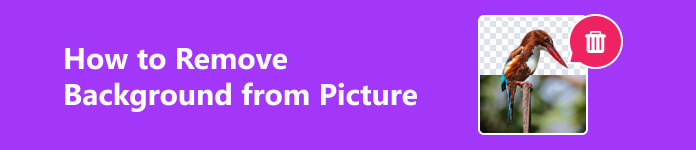
- 1. rész. PNG kontra GIF
- 2. rész: Háttér eltávolítása online PNG/GIF-ből
- 3. rész: Háttér eltávolítása PNG/GIF fájlból iPhone készüléken
- 4. rész. GYIK a fotó háttér eltávolításával kapcsolatban
1. rész. PNG kontra GIF
Jelenleg a képformátumok óceánjai vannak a piacon. Különböző célokra fejlesztették és bocsátották ki őket. Néhányat széles körben használnak, mint például a PNG és a GIF. Mindkettő népszerű képformátum az interneten.
A PNG-t, a Portable Network Graphics-ot a GIF alternatívájaként fejlesztették ki. Ahogy a neve is mutatja, a PNG internetes grafikákhoz készült. Veszteségmentes képformátumként a PNG kiváló képminőséget biztosít. Természetesen a fájl mérete nagyobb, mint a GIF. A PNG formátum legnagyobb előnye az átlátszóság támogatása.
A GIF, a Graphics Interchange Format egy régebbi képformátum. Általában az internethez kötik, nem a fotózáshoz. Egy 8 bites színes fájl esetén a GIF-képek 256 színpalettára korlátozódnak. Ezért a képminőség nem túl jó. A GIF legnagyobb előnye az animációk tárolása. Általában animációk terjesztésére használják az interneten speciális bővítmények, például Adobe Flash nélkül.
Általánosságban elmondható, hogy ha a kép nem animált, használja a PNG formátumot.
| PNG | GIF | |
|---|---|---|
| Tömörítés | Veszteségmentes DEFLATE | Lempel-Ziv-Welch vagy LZW |
| Átláthatóság támogatása | Igen | Igen |
| Színek | akár 16 millió szín | 256 szín |
| Animáció támogatás | Nem | Igen |
| Fájl kiterjesztése | . Png | .gif vagy .gfa |
| Rétegek támogatása | Nem | Igen |
| Kompatibilitás | A legtöbb webhely, fotószerkesztő és digitális eszköz. | A legtöbb webhely és digitális eszköz, de néhány fotószerkesztő statikus képként nyitja meg a GIF-eket. |
2. rész: Háttér eltávolítása online PNG/GIF-ből
Mivel mind a PNG, mind a GIF támogatja az átlátszóságot, ezek a legjobb kimeneti formátumok a háttér eltávolításához a képekről. Számos webalkalmazás létezik a háttér eltávolítására az online GIF- vagy PNG-fájlokból. A minőség romlása nélkül azonban csak kevesen tudják elvégezni a munkát. Apeaksoft ingyenes háttér radírA beépített mesterséges intelligencia technológiájának köszönhetően például a kezdők számára a legjobb megoldás. Beolvassa a fényképét, felismeri a fő tárgyat vagy arcot, és automatikusan törli a hátteret.
Apeaksoft ingyenes háttérradír – a legjobb online háttéreltávolító
- Ingyenesen törölje a hátteret PNG, GIF és JPG fájlokból online.
- Automatikusan optimalizálja a fotóminőséget.
- Tekintse meg a kimenetet valós időben.
- Tartalmazzon bónusz funkciókat, például lehetővé teszi képeket vág, módosítsa a hátteret és így tovább.
Íme a lépések a háttér eltávolításához egy online képről:
1 lépés Keresse fel a legjobb háttér-eltávolítót a számítógépén vagy mobiltelefonján található webböngészőben. Szinte minden webböngészővel kompatibilis. Nem kell fiókot regisztrálnia.

2 lépés Kattintson az Töltsd fel a képed gombot a kezdőlapon, és töltse fel a kívánt képet a lemezről vagy a memóriáról.

3 lépés A feltöltés után megjelenik az előnézeti oldal. Itt ellenőrizheti a hatást a Preview panel. Ha nem elégedett, használja a Ecset eszköz a beállítások elvégzéséhez eredeti panel.

4 lépés Végül kattintson a Letöltés gombot az eredmény mentéséhez a készülékre.
Jegyzet: Ha azt szeretnénk, hogy adjon hozzá új hátteret a fényképéhez, Menjen a szerkesztése fület, és adja hozzá a képet. Az Áthelyezés lapon elforgathatja vagy átfordíthatja a képet.
3. rész: Háttér eltávolítása PNG/GIF fájlból iPhone készüléken
Az Apple frissítette az iOS-t, és minden frissítéshez új funkciókat vezetett be. Például az iOS 16 óta az Apple hozzáadta a háttér-eltávolító funkciót a szoftverhez. Ezért csak frissítenie kell a szoftvert, és további telepítés nélkül kell elvégeznie a munkát.
1. módszer: Háttér eltávolítása az iPhone készülékről fotókkal
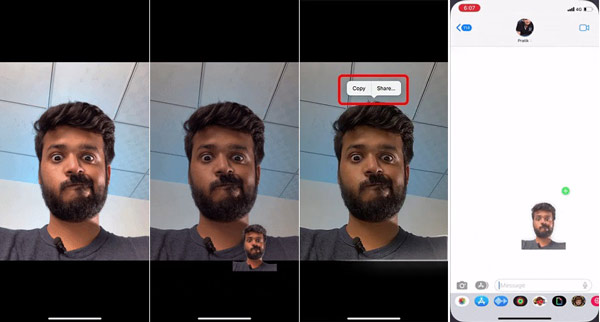
1 lépés Nyissa meg a szerkeszteni kívánt képet a Fotók alkalmazásban.
2 lépés Nyomja meg hosszan a kívánt témát, amíg fehér fény nem jelenik meg a kép körül.
3 lépés Tartsa lenyomva a tárgyat, és mozgassa. Látni fogja, hogy lekerül a háttérről. Mostantól bárhol áthúzhatja a képet háttér nélkül, például a WhatsApp-on.
Megjegyzések: Ha megjelenik a fehér fény, abbahagyhatja a kép megnyomását. Ezután megjelenik egy felugró ablak, amely két lehetőséget kínál: másolat és a Megosztás. Válaszd ki másolat és illessze be a háttéreltávolító fotót bárhová.
2. módszer: A PNG-háttér eltávolítása a fájlokból
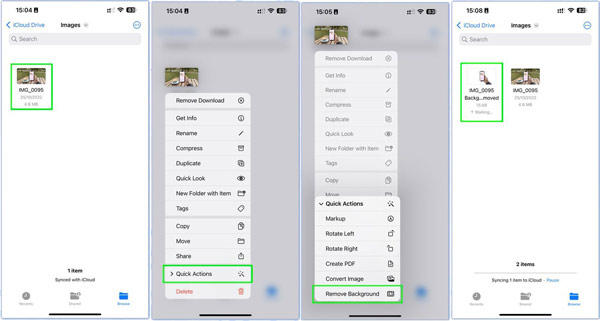
1 lépés Futtassa a Fájlok alkalmazást a kezdőképernyőről, és nyisson meg egy fényképet.
2 lépés Nyomja meg hosszan a fényképet, amíg meg nem jelenik a helyi menü, válassza a lehetőséget Gyors cselekvések, és válassza ki Háttér eltávolítása.
3 lépés Ekkor egy új képfájlt fog látni az eredeti mellett. Az új kép háttere eltávolítva és átlátszóvá válik.
Megjegyzések: A Háttér eltávolítása opció megjelenik az iPhone X Fájlok alkalmazásában, de ez a funkció nem támogatott ezen a modellen. Ez azt jelenti, hogy nem használhatja ezt a módot, ha iPhone X-et használ.
3. módszer: Hogyan távolítsuk el a BG Online-t iPhone-on
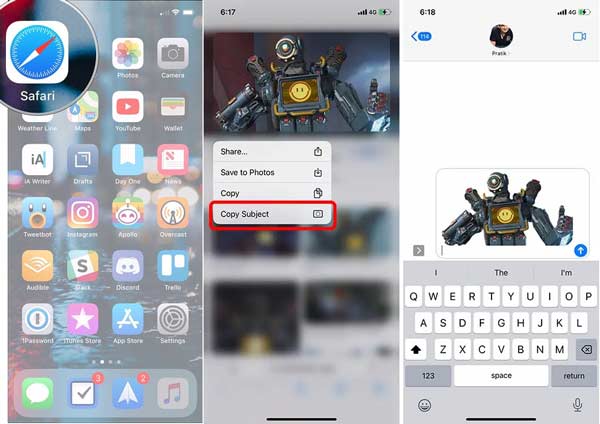
A legegyszerűbb módja annak, hogy eltávolítsa a fehér hátteret egy online képről az iPhone készüléken, a beépített eszköz Tárgy másolása funkció. Ez a funkció a Safariban érhető el. Segítségével gyorsan matricát hozhat létre webes képből.
1 lépés 1. lépés: Keresse meg a kívánt képet az iPhone Safari böngészőjében.
2 lépés 2. lépés: Nyomja meg hosszan a képet, amíg meg nem jelenik egy előugró menü. Választ Tárgy másolása menüben a háttér eltávolításához és a tárgy vágólapra másolásához.
3 lépés 3. lépés: Futtasson egy másik alkalmazást, például az Üzenetek alkalmazást, és illessze be a háttér-eltávolító képet.
Megjegyzések: A háttérben való eltávolítás funkciót az iOS 16 és újabb verziók támogatják. Ha iOS 16-nál régebbi iOS-verziót futtató iOS-eszközöket használ, akkor mást is használhat háttéreltávolítók.
4. rész. GYIK a fotó háttér eltávolításával kapcsolatban
Van valami ingyenes mód a fénykép hátterének megváltoztatására?
Igen, eltávolíthatja a kép eredeti hátterét, és egy ingyenes eszközzel új hátteret használhat. Számos ingyenes háttér-eltávolító alkalmazás található az interneten, de a legtöbbjük vízjelet ad a képekhez, vagy csökkenti a képminőséget. Végül fizetni kell a frissítésért.
Az iPhone-on van mágikus radír?
Nem, az iPhone nem tartalmazza a Magic Eraser funkciót, amelyet a Google bevezetett a Pixel 6 mellett, de iOS-eszközén használhatja a Google Fotókat, hogy eltávolítson valamit a fényképről, vagy letöltse a Magic Eraser alkalmazást az App Store-ból.
Eltávolíthatok egy objektumot a fényképről iOS 16 rendszeren?
Nem, a beépített háttéreltávolító funkció csak az objektum megérintését és a háttér eltávolítását teszi lehetővé, miközben megtartja az objektumot. Más szóval, a munka elvégzéséhez harmadik féltől származó fotószerkesztő alkalmazást kell használnia. Szerencsére az App Store-ban sok olyan alkalmazást találhat, amely kínálja ezt a funkciót.
Következtetés
Ez az útmutató elmondta neked hogyan távolítsuk el a hátteret egy képről online és iPhone-on vagy iPad. Az iOS 16 óta az Apple bevezette a háttérben való eltávolítás funkciót az iOS-eszközök legújabb modelljeibe. Ez azt jelenti, hogy a munkát a Safari, a Fotók vagy a Fájlok alkalmazásban végezheti el. Apeaksoft ingyenes háttér radír a legjobb választás a munka online elvégzéséhez. Ha további kérdései vannak a témával kapcsolatban, kérjük, írja le őket alább.



 iPhone Data Recovery
iPhone Data Recovery iOS rendszer helyreállítása
iOS rendszer helyreállítása iOS adatmentés és visszaállítás
iOS adatmentés és visszaállítás iOS képernyőfelvevő
iOS képernyőfelvevő MobieTrans
MobieTrans iPhone Transfer
iPhone Transfer iPhone Eraser
iPhone Eraser WhatsApp átvitel
WhatsApp átvitel iOS feloldó
iOS feloldó Ingyenes HEIC konverter
Ingyenes HEIC konverter iPhone Location Changer
iPhone Location Changer Android Data Recovery
Android Data Recovery Broken Android Data Extraction
Broken Android Data Extraction Android adatmentés és visszaállítás
Android adatmentés és visszaállítás Telefonátvitel
Telefonátvitel Adatmentés
Adatmentés Blu-ray lejátszó
Blu-ray lejátszó Mac Cleaner
Mac Cleaner DVD Creator
DVD Creator PDF Converter Ultimate
PDF Converter Ultimate Windows jelszó visszaállítása
Windows jelszó visszaállítása Telefontükör
Telefontükör Video Converter Ultimate
Video Converter Ultimate videó szerkesztő
videó szerkesztő Képernyõrögzítõ
Képernyõrögzítõ PPT a Video Converter
PPT a Video Converter Diavetítés készítő
Diavetítés készítő Ingyenes Video Converter
Ingyenes Video Converter Szabadképernyős felvevő
Szabadképernyős felvevő Ingyenes HEIC konverter
Ingyenes HEIC konverter Ingyenes videó kompresszor
Ingyenes videó kompresszor Ingyenes PDF-tömörítő
Ingyenes PDF-tömörítő Ingyenes audio konverter
Ingyenes audio konverter Ingyenes hangrögzítő
Ingyenes hangrögzítő Ingyenes videojátékos
Ingyenes videojátékos Ingyenes képkompresszor
Ingyenes képkompresszor Ingyenes háttér radír
Ingyenes háttér radír Ingyenes képjavító
Ingyenes képjavító Ingyenes vízjel eltávolító
Ingyenes vízjel eltávolító iPhone képernyőzár
iPhone képernyőzár Kirakós játék kocka
Kirakós játék kocka